Asettelunäkymä ja rakennenäkymä ovat kaksi näkymää, joissa voit tehdä rakennemuutoksia lomakkeisiin ja raportteihin Microsoft Accessissa. Vaikka voit käyttää jompaakumpaa näkymää samojen rakennetehtävien suorittamiseen, tiettyjä tehtäviä on helpompi suorittaa yhdessä näkymässä kuin muissa. Asettelunäkymä toimii parhaiten, kun haluat muuttaa raportin ulkoasua, koska voit järjestää kenttiä uudelleen, muuttaa niiden kokoa tai käyttää mukautettua tyyliä tietojen tarkastelun aikana. Sen sijaan rakennenäkymässä voit muotoilla lomakkeen tai raportin jokaista aluetta erikseen. Voit esimerkiksi lisätä tekstiruutuja, jotka ilmaisevat raportin suorituspäivän ja -ajan. Jos haluat helpottaa verkkolomakkeiden taulukon asettelua HTML-muodossa, Access-verkkotietokannan lomakkeisiin ja raportteihin tehdyt muutokset voidaan tehdä vain asettelunäkymässä. Toinen ominaisuus on Access 2010:n asetteluominaisuus, jonka avulla voit jakaa sarakkeita ja taulukoita muistuttavat solut. Asettelujen avulla ohjausobjektit on helpompi pitää tasattuna. Kun tiedät, milloin voit valita asettelunäkymän rakennenäkymässä, voit suunnitella lomakkeita ja raportteja helpommin. Tässä artikkelissa esitellään molemmat näkymät ja kerrotaan, milloin asettelunäkymää käytetään.
Tämän artikkelin sisältö
Yleistä
Yksi hyvä syy valita rakennemuutoksia varten asettelunäkymä on se, että siinä on visuaalisempi näkymä kuin rakennenäkymässä. Asettelunäkymässä voit tehdä monia yleisiä rakennemuutoksia, kun tarkastelet lomakkeen tai raportin tietoja. Asettelunäkymässä lomakkeen kukin ohjausobjekti näyttää todelliset tiedot, mikä tekee siitä erittäin hyödyllisen näkymän ohjausobjektien koon määrittämiseen tai lomakkeen visuaaliseen ulkoasuun ja käytettävyyteen vaikuttavien tehtävien suorittamiseen. Voit esimerkiksi lisätä kentän vetämällä kentän nimen uudesta Kenttäluettelo-ruudusta tai muuttaa ominaisuuksia ominaisuusikkunan avulla.
Asettelunäkymässä on myös parannettuja rakenneasetteluja, eli ohjausobjektiryhmiä, joita voit muuttaa siten, että kenttien, sarakkeiden, rivien tai kokonaisten asettelujen järjestely on helppoa. Voit myös poistaa kentän tai lisätä muotoiluja helposti asettelunäkymässä.
Joitakin tehtäviä ei kuitenkaan voi suorittaa asettelunäkymässä, ja sinun on siirryttava rakennenäkymään. Tietyissä tilanteissa Access näyttää sanoman, joka kertoo, että sinun on vaihdettava rakennenäkymään, jotta voit tehdä tietyn muutoksen.
Rakennenäkymässä näet tarkemman näkymän lomakkeen rakenteesta. Näet esimerkiksi lomakkeen Ylätunniste-, Tiedot- ja Alatunniste-osat. Et kuitenkaan näe pohjana olevia tietoja rakennemuutoksia rakennenäkymässä.
Rakennenäkymässä voi olla helpompaa suorittaa tiettyjä tehtäviä, kuten:
-
Voit lisätä lomakkeeseen erilaisia ohjausobjekteja, kuten otsikoita, kuvia, viivoja ja suorakulmioita.
-
Tekstiruutujen ohjausobjektin lähteiden muokkaaminen tekstiruuduissa ilman ominaisuusikkunaa.
-
Lomakkeen osien, kuten lomakkeen ylätunnisteen tai Tiedot-osan, koon muuttaminen.
-
Muuttaa tiettyjä lomakkeen ominaisuuksia, joita ei voi muuttaa asettelunäkymässä (esimerkiksi oletusnäkymä tai Salli lomakenäkymä).
Asettelunäkymän käyttäminen
Käyttömukavuus, joka ei ole käytettävissä rakennenäkymässä, mutta joka on mahdollista asettelunäkymässä, on se, että voit tarkastella tietoja, kun teet rakennemuutoksia. Tämän vaihtoehdon avulla ohjausobjektien kokoa on helpompi muuttaa tarkemmin.
Lomakkeen tai raportin avaaminen asettelunäkymässä
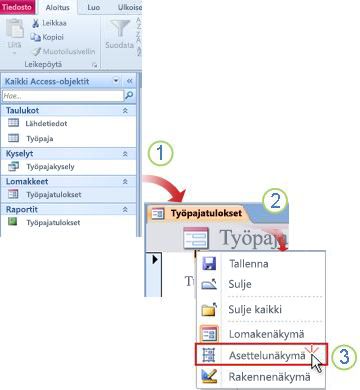
1. Kaksoisnapsauta siirtymisruudussa lomaketta tai raporttia.
2. Napsauta tiedostovälilehteä hiiren kakkospainikkeella.
3. Valitse Asettelunäkymä.
Rakennemuutosten tekeminen nopeasti asettelunäkymässä
-
Muuta sarakkeen kaikkien ohjausobjektien tai selitteet yhtä aikaa: Valitse yksittäinen ohjausobjekti tai selite ja vedä se sitten tarvittavaan kokoon.
-
Fontin tyypin, fontin värin tai tekstin tasauksen muuttaminen: Valitse selite, valitse Muotoile-välilehti ja käytä käytettävissä olevia komentoja.
-
Useiden seliteotsikoiden muotoileminen samanaikaisesti: Paina CTRL-näppäintä, valitse useita tarroja ja käytä sitten tarvittavia muotoja.
Ammattimaisen näköisten lomakeiden tai raporttien luominen asettelujen avulla
Asettelut ovat apuviivoja, joiden avulla voit tasata ja muuttaa ohjausobjektien kokoa lomakkeissa ja raporteissa, ja ne ovat käytettävissä asettelu- ja rakennenäkymissä. Nämä asetteluruudukot helpottavat useiden ohjausobjektien tasaamista vaaka- tai pystysuunnassa. Access 2010:ssä tarvitaan asetteluja, joita tarvitaan verkossa julkaistavat lomakkeet ja raportit.
Huomautus: Asettelujen käyttäminen on valinnaista, jos olet rakentamassa työpöytätietokantaa, joka avataan vain Accessin avulla. Jos kuitenkin aiot julkaista tietokannan SharePoint-palvelimeen ja käyttää sitä selaimessa, sinun on käytettävä asetteluja kaikissa lomakkeissa ja raporteissa, joita haluat käyttää selaimessa.
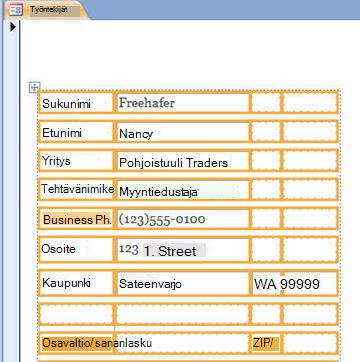
Lisätietoja asettelujen käyttämisestä on tämän artikkelin Lisätiedot-osassa.
Verkkolomakkeiden ja raporttien suunnittelu asettelunäkymän avulla
Koska rakennenäkymä ei ole käytettävissä verkkotietokantaobjektien suunnittelussa, Access 2010 avaa verkkolomakkeita ja verkkoraportteja asettelunäkymässä.
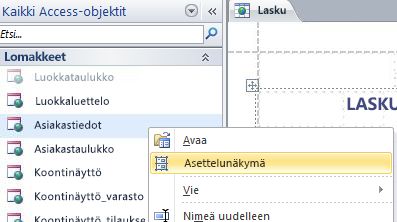
Vihje: Voit tunnistaa verkko-objektin vihreän pallokuvakkeen avulla.
Verkkolomakkeiden avulla voit lisätä ja muokata verkkotietokannan tietoja. Verkkolomakkeista on hyötyä myös tietojen tarkistamiseen. Verkkolomakkeet suoritetaan selaimessa, mikä auttaa optimoimaan suorituskykyä. Kun avaat lomakkeen, selain noutaa tarvittavat tiedot SharePoint-palvelimesta. Raporttien avulla voit tarkastella tai tulostaa verkkotietokannan tietoja. Kun avaat verkkoraportin, selain noutaa tarvittavat tiedot SharePoint-palvelimesta. Jos haluat tehdä rakennemuutoksia verkkolomakkeeseen tai -raporttiin, sinun on avaattava objekti Accessissa.
Lisätietoja verkkolomakkeen tai -raportin luomisesta on artikkelissa Internetissä jaettavan Access-tietokannan luominen.
Lisätietoja
Pikanäppäimet: Voit muotoilla lomakkeita ja raportteja seuraavilla pikanäppäimillä:
-
Voit siirtää valintaa soluissa sarkainnäppäimellä tai painamalla Vaihto- ja Sarkain-näppäimiä.
-
Voit muuttaa ohjausobjektien kokoa painamalla näppäimistön vaihtonäppäintä ja nuolinäppäimiä.
-
Jos haluat siirtää ohjausobjektin toiseen soluun, paina ALT-näppäintä ja nuolinäppäimiä.
Lisätietoja eri näkymien käyttämisestä on artikkelissa: Mitä näkymää minun pitäisi käyttää: asettelunäkymä tai rakennenäkymä?










